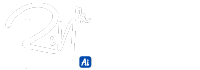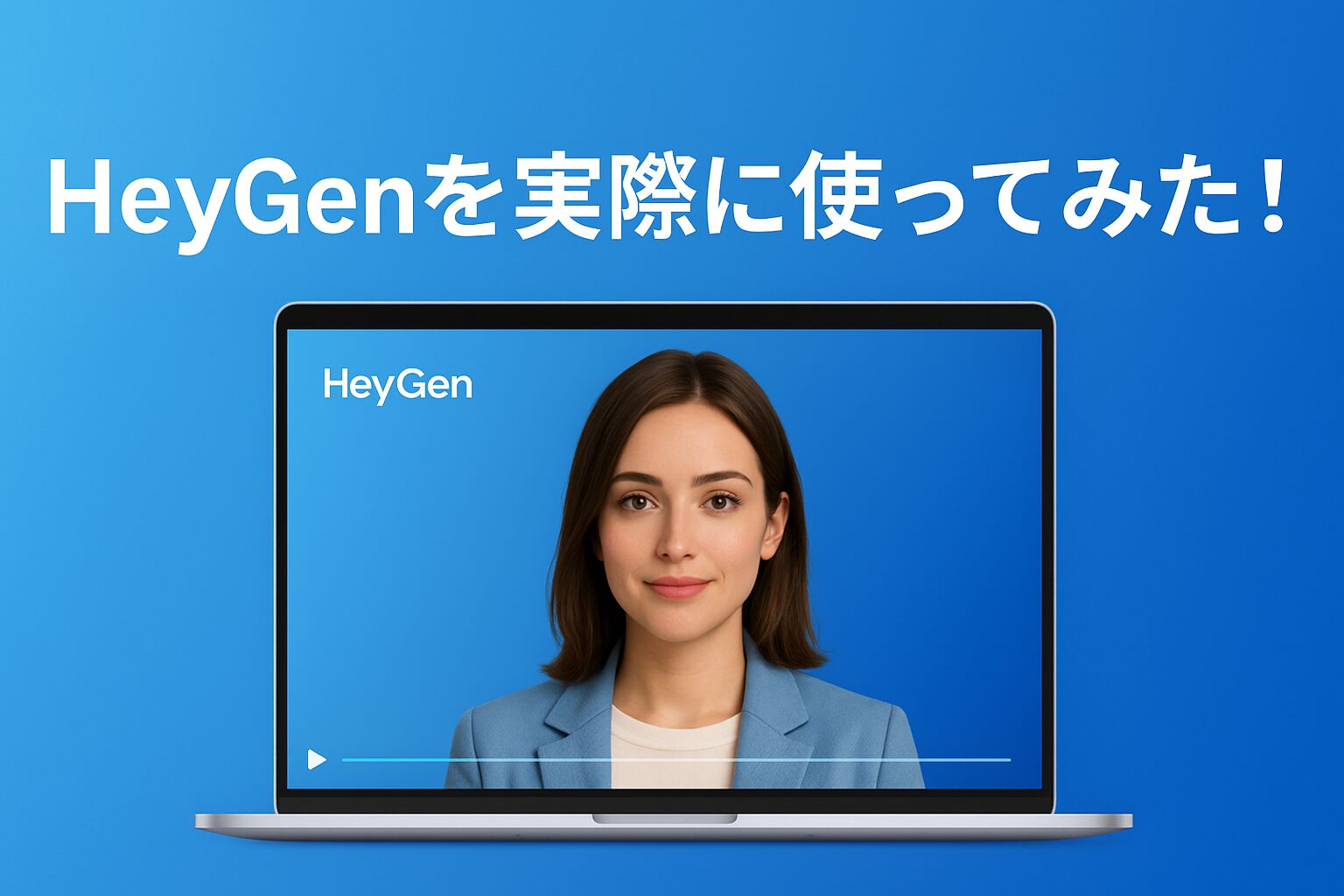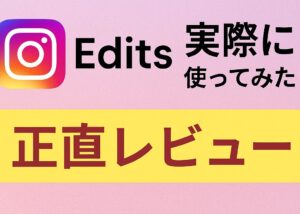自分のアイコン画像を喋らせたくて、AIアバターを作れるツールをいろいろ試してました。
そんな時に使ってみたのが「HeyGen」。
簡単なのに思ったよりクオリティも高く、感動したので、皆さんにも紹介しようと思います。
HeyGenとは?
HeyGenでは、画像から好きな言葉を喋らせることができる”AIアバター”を生成できます。
人の顔を含む画像をアップロードして、喋らせたいテキストを入力するだけ。
また、スマホ・PCどちらからでもできるので、誰でも簡単にできます。
AIアバター作成してみた
実際にこんな感じで作ってみました。
① HeyGenにアクセスして「AIアバター」を選択
公式サイト(https://app.heygen.com/)にアクセスし、メールアドレスでログインします。(GoogleなどでOK)
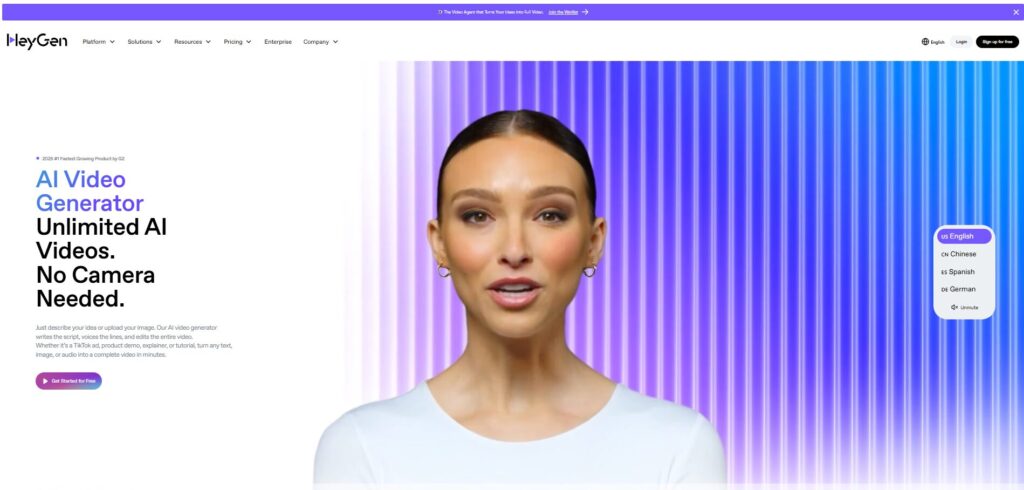
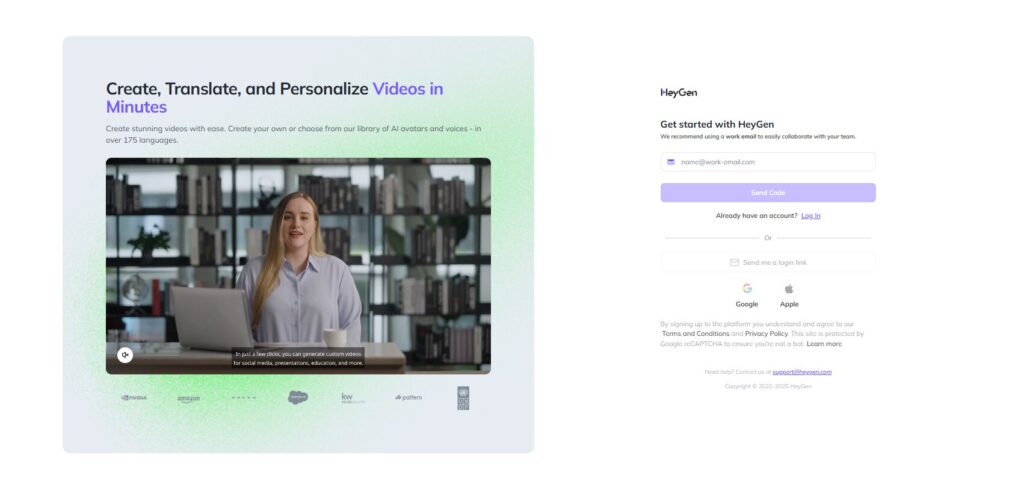
②アバター生成を開始
左メニューの「Avatars」を選択して、「Create New Avatar」をクリックします。
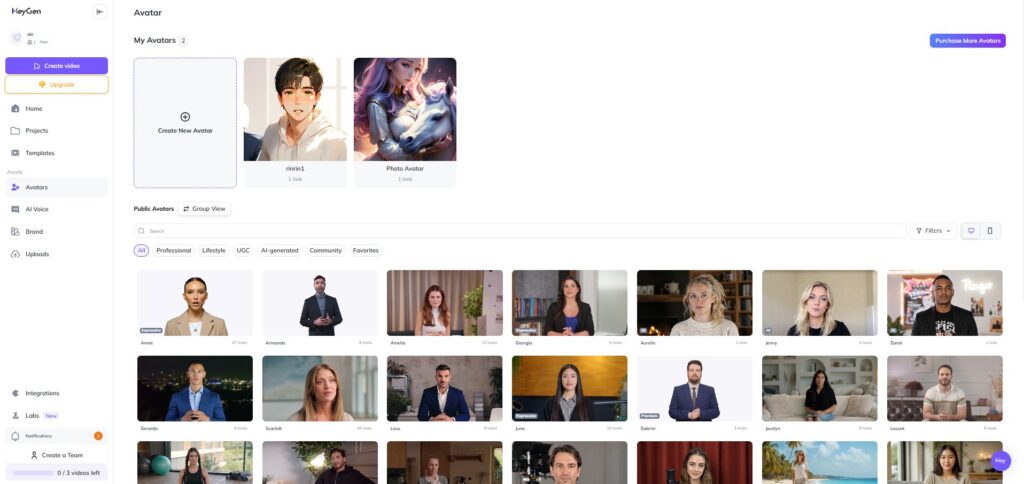
③画像をアップロード
動画からも作れますが、今回は画像から作成します。
「Start with photo」を選択して、画像をアップロードします。
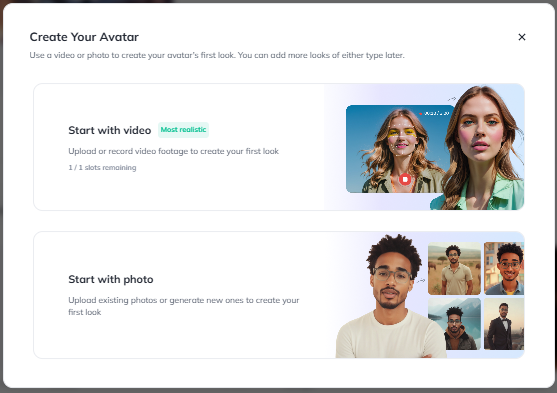
④審査が終わったらアバター内容を入力
画像は簡単な審査があります。
顔などがはっきりわからない画像ならはじかれるかもしれませんが、たいていの画像は大丈夫かと思います。
審査を通ったら、下記のようにアバターの登録をします。
このまま声を選べるのですが、今回は文章などを入力したいので、「Choose a voice for me」を選択します。
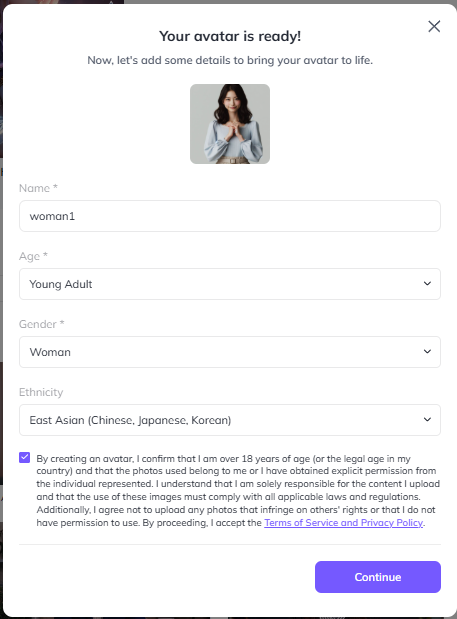
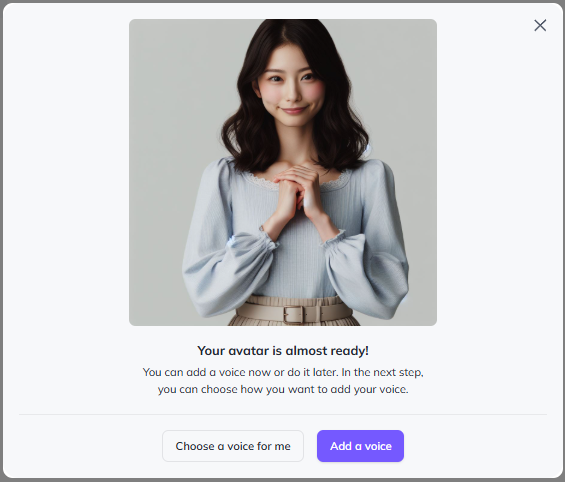
⑤ 編集画面に移動
「Create with AI Studio」で編集画面を開きます。
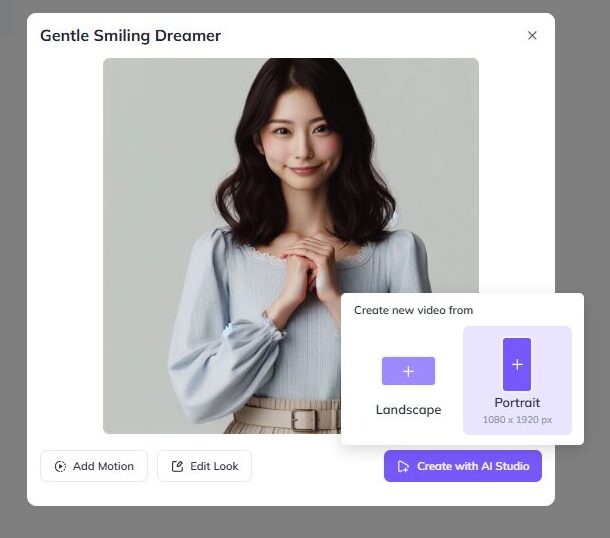
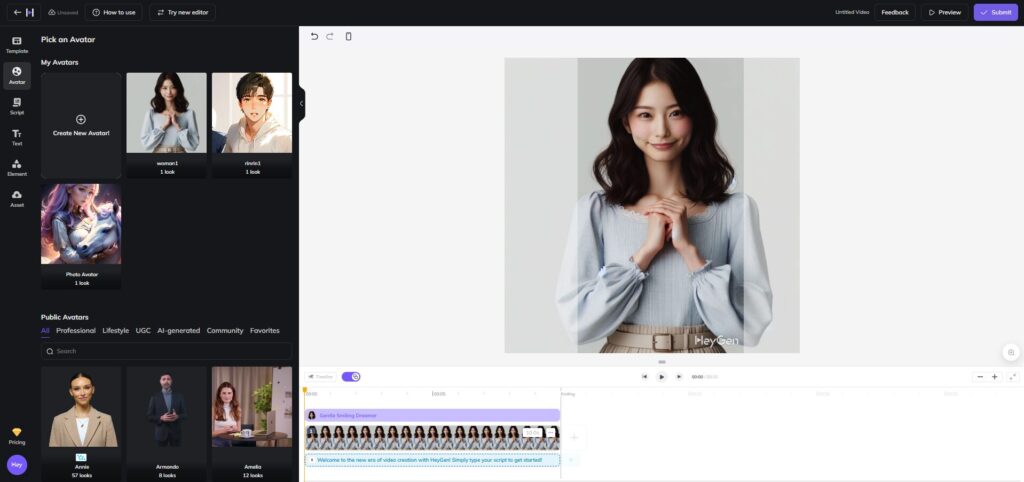
⑥ 文章を入力し、文章を選ぶ
左のScriptに文章を入力し、音声を選びます。
音声は「japanese」で検索をすると、数種類から選べます。今回は「Kyoko」というモデルを選びました。
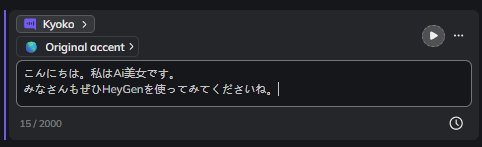
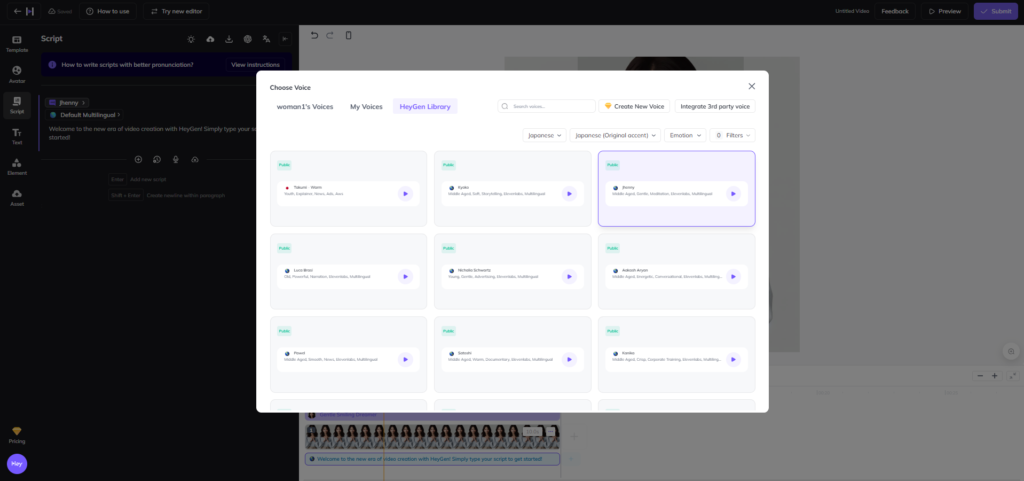
⑦ 完成!
右上の「submit」をクリックすると、アバターが完成します。
プレビューで音声の確認も忘れずにして下さいね。
出力されたアバター画像はどんな感じ?
自分のアップロードした画像がちゃんと喋ってますよね。
違和感がないかといえば嘘になりますが、結構クオリティ高くないですか?
口の動きも音声に合わせてちゃんとしてるし、瞬きも自然な感じがします。
まだまだリアルには遠いかもしれませんが、SNSや教育資料などのサポートには全然使えそうなレベルです。
画像1枚アップロードするだけでここまでのクオリティになるのはさすがにびっくりしました。
動画からアバター作成することもできるので、そちらならもっとリアルにできると期待できますね。
無料でどこまで使える?
HeyGenは無料でアバター生成が可能です
ですが、制限があるのでまとめておきました。
よかったら参考にして下さい。
✅ HeyGenの無料プランと有料プランの比較
| 項目 | Free(無料プラン) | Creator(有料プラン) |
|---|---|---|
| 月額料金(年契約) | $0 | $29/月($24/月) |
| クレジット | 3クレジット/月 | 無制限 |
| 動画の長さ | 最大60秒 | 最大30分 |
| 出力画質 | 標準画質(720p) | 高画質(1080p) |
| 処理速度 | 通常 | 高速 |
| ストックアバター使用 | 🔼 一部制限あり | ✅ 700種以上可能 |
| 音声のカスタマイズ | 🔼 一部制限あり | ✅ ボイスクローン可能 |
| 音声の種類 | 🔼 一部のAI音声のみ(英語中心) | ✅ 175以上の言語・方言対応 |
| 商用利用 | ❌ 不可 | ✅ 可 |
| ウォーターマーク(透かし) | ❌ あり | ✅ なし |
無料プランはやはり制限があり、フル機能を使うことはできません。
しかし、「試してみる」には十分すぎるクオリティだと思います。
一度使ってみて、自分のアバターをSNSで使ってみるだけでも楽しいと思います。
また、有料プランは他にも「Team」や「Enterprise」もありますが、個人利用では基本使わないと思います。
ビジネスに使用予定なら、そちらを検討するのもアリですね。
まとめ
手軽に試せる高品質アバター
HeyGenは、「AIアバターってどんな感じ?」を試してみたい人にぴったりのサービスです。
完全無料で始められ、わずか10分ほどで簡単にデジタルアバターが完成。
SNS投稿や教育資料などに一味加えたい人はぜひ使ってみてください。